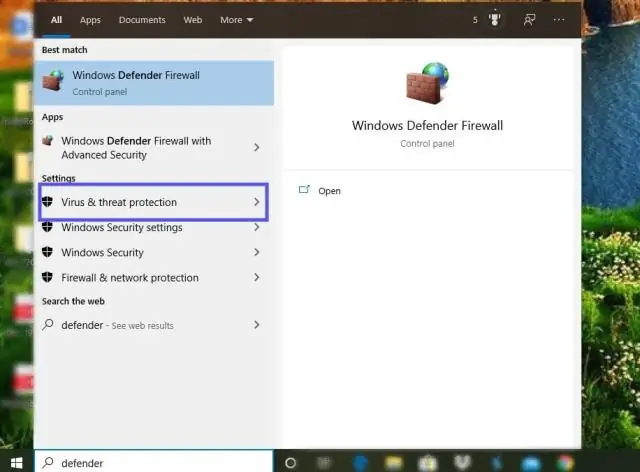
Բովանդակություն:
- Հեղինակ Lynn Donovan [email protected].
- Public 2023-12-15 23:48.
- Վերջին փոփոխված 2025-01-22 17:27.
Flushing DNS:
- Սեղմեք Windows ստեղնը (ստեղնը բացատասարի ձախ կողմում, ctrl-ի և alt-ի միջև):
- Մուտքագրեք cmd:
- Աջ սեղմեք Command prompt-ի դյուրանցման վրա և բացվող ընտրացանկից ընտրեք «Run asAdministrator»:
- Մուտքագրեք ipconfig / ազատում հրամանի տողում:
- Սեղմեք [Enter]
- Հրամանի տողում մուտքագրեք ipconfig /renew:
Ավելին, ինչպե՞ս կարող եմ ազատել IP-ն և մաքրել DNS-ը:
Լվացեք ձեր DNS-ը
- Սեղմեք Windows ստեղնը և սեղմեք X:
- Սեղմեք Հրամանի տող (Admin):
- Երբ հրամանի տողը բացվի, մուտքագրեք ipconfig/flushdns և սեղմեք Enter:
- Մուտքագրեք ipconfig /registerdns և սեղմեք Enter:
- Մուտքագրեք ipconfig /release և սեղմեք Enter:
- Մուտքագրեք ipconfig / renew և սեղմեք Enter:
- Մուտքագրեք netsh winsock reset և սեղմեք Enter:
Հետագայում հարցն այն է, թե ինչպես կարող եմ ազատել ipconfig-ը: Սեղմեք Start->Run, մուտքագրեք cmd և սեղմեք Enter: Տիպ ipconfig / ազատում հուշման պատուհանում սեղմեք Enter, այն կկատարվի ազատում ընթացիկ IP կոնֆիգուրացիա. Տիպ ipconfig / թարմացնել հուշման պատուհանում սեղմեք Enter, սպասեք մի որոշ ժամանակ, DHCP սերվերը նորը կնշանակի IP հասցեն ձեր համակարգչի համար:
Նմանապես, հարցնում են՝ ինչպե՞ս եք մաքրում ձեր DNS-ը:
- WinXP: Սկսեք, գործարկեք, ապա մուտքագրեք «cmd» և սեղմեք Enter:
- Vista, Windows 7 և Windows 8. Սեղմեք «Սկսել» և «Սկսել» որոնման դաշտում մուտքագրել «Հրաման» բառը:
- Բաց հուշում մուտքագրեք «ipconfig /flushdns» (առանց չակերտների):
- Դուք պետք է ստանաք ձեր հաջողության մասին հաղորդագրություն որպես հաստատում, երբ քեշը մաքրվի:
Ինչպե՞ս թողարկել DNS Windows 7-ում:
Windows 7
- Սեղմեք Սկսել > Բոլոր ծրագրերը > Աքսեսուարներ:
- Աջ սեղմեք Command Prompt և ընտրեք Run asadministrator:
- Երբ հարցնում են, թե արդյոք հրամանի տողին թույլ տալ փոփոխություններ կատարել ձեր համակարգչում, ընտրեք Այո:
- Մուտքագրեք «ipconfig /flushdns» և սեղմեք Enter:
- Մուտքագրեք «ipconfig /registerdns» և սեղմեք Enter:
Խորհուրդ ենք տալիս:
Ինչպե՞ս կարող եմ արգելափակել Google DNS-ն իմ Netgear երթուղիչում:

Արգելափակել Google DNS-ը Netgear երթուղիչների վրա: Քայլ 1. Սկսեք ավելացնելով playmoTV DNS-ը ձեր երթուղիչին մեր երթուղիչի տեղադրման ուղեցույցի միջոցով, բայց մի լքեք երթուղիչի տեղադրման էջը: Քայլ 2. Կտտացրեք Ընդլայնված ներդիրին և պատճենեք (կամ հիշեք) երթուղիչի IP հասցեն: Այնուհետև կենտրոնացեք ձախ կողագոտում, սեղմեք Ընդլայնված կարգավորում և StaticRoutes
Ինչպե՞ս գտնել իմ DNS-ը AWS-ում:

DNS հոսթների անունները մի օրինակ՝ օգտագործելով վահանակը, բացեք Amazon EC2 վահանակը https://console.aws.amazon.com/ec2/ հասցեով: Նավիգացիոն վահանակում ընտրեք «Instances»: Ընտրեք ձեր օրինակը ցանկից: Մանրամասների վահանակում հանրային DNS (IPv4) և մասնավոր DNS դաշտերը ցուցադրում են DNS հոսթի անունները, եթե կիրառելի է:
Ինչպե՞ս կարող եմ DNS ավելացնել AWS-ին:

Մուտք գործեք AWS կառավարման վահանակ և բացեք Route 53 վահանակը https://console.aws.amazon.com/route53/ հասցեով: Եթե դուք նոր եք 53-րդ երթուղին, ապա DNS կառավարման ներքո ընտրեք «Սկսել հիմա»: Ընտրեք Ստեղծել հյուրընկալված գոտի: Ստեղծեք հյուրընկալված գոտի պատուհանում մուտքագրեք տիրույթի անուն և, ըստ ցանկության, մեկնաբանություն
Ի՞նչ է DNS-ը համառոտ բացատրում DNS-ի հիերարխիկ կառուցվածքը:
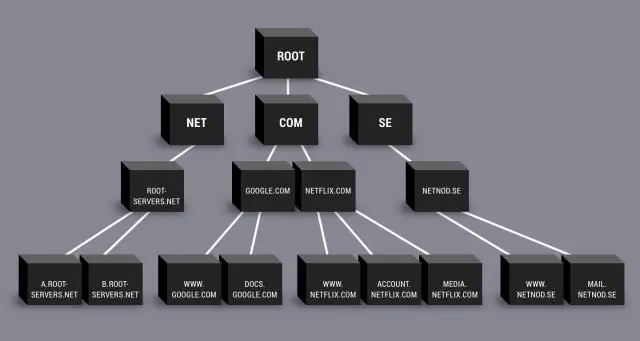
DNS-ն օգտագործում է հիերարխիա՝ իր բաշխված տվյալների բազայի համակարգը կառավարելու համար: DNS հիերարխիան, որը նաև կոչվում է տիրույթի անվան տարածք, շրջված ծառի կառուցվածք է, որը նման է eDirectory-ին: DNS ծառը կառուցվածքի վերևում ունի մեկ տիրույթ, որը կոչվում է արմատային տիրույթ: Կետը կամ կետը (.) արմատային տիրույթի նշանակումն է
Ինչպե՞ս եք թողարկում Wago միակցիչը:

Լարը միակցիչից ազատելիս տեղադրեք Wago պտուտակահան (Genie մասի համարը 33996) մետաղալարերի բացման անցքի մեջ և ամուր սեղմեք այն: Այս արձակման գործիքը ճիշտ թեքված է, որպեսզի հեշտությամբ ազատի մետաղալարը: Սա կբացի զսպանակով բեռնված սեղմակը, որը թույլ կտա մետաղալարն ազատվել
